xp系统下载 您的位置:首页 > 电脑系统教程 > win7系统下载
2015-07-02 08:01:27win7系统开机黑屏但能看到鼠标 [文章导读] 不管是使用xp系统还是win7系统,甚至是win8系统,用户总是会遇到电脑开机出现黑屏的问题,出现电脑黑屏的原因很多,硬件、软件或者病毒都可能导致电脑开机出现黑屏的故障,有wi
不管是使用xp系统还是win7系统,甚至是win8系统,用户总是会遇到电脑开机出现黑屏的问题,出现电脑黑屏的原因很多,硬件、软件或者病毒都可能导致电脑开机出现黑屏的故障,有win7系统用户在开机的时候出现黑屏,不过在电脑屏幕上还有鼠标箭头显示。这又是什么情况呢?其实出现这种问题主要是桌面资源管理假死引起的,下面系统之家就跟大家一起分享下关于win7系统开机黑屏但能看到鼠标的解决方法,感兴趣的用户不妨学习下!
推荐:win7 32位系统下载
方法如下:
1、按下键盘Ctrl+Alt+Del组合键打开“windows 任务管理器”窗口;
2、在打开的任务管理器窗口中,用鼠标点击左上角菜单“文件”、“新建任务”选项;
3、在弹出的“创建新任务”对话框中输入“explorer”字符命令,按确定键;
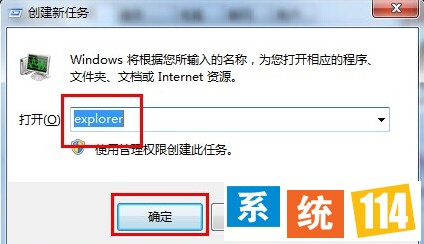
4、鼠标点击win7系统电脑桌面左下角“开始”菜单,选择“运行”选项;
5、在打开的运行对话框中输入regedit字符命令按回车键;
6、在打开的注册表编辑器左侧中依次展开:
HKEY_Local_Machine\Software\Microsoft\Windows NT\CurrentVersion\Winlogon选项;
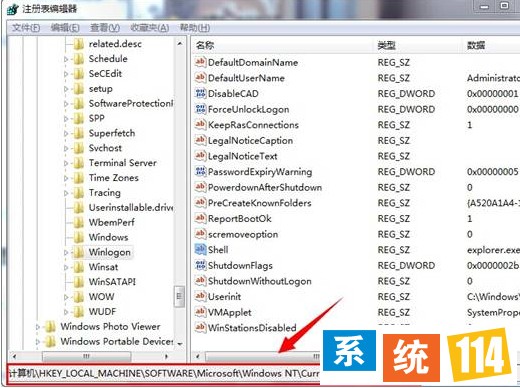
7、在屏幕右边列表中找到“shell“项,用鼠标点击打开,修改对话框“数字数据”为“explorer.exe”点击确定;
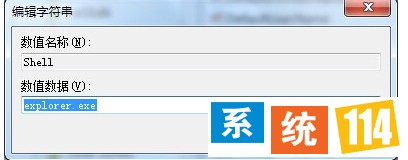
8、关闭注册表,完成设置。
以上就是win7系统开机黑屏但能看到鼠标的解决方法,通过对注册表进行相关修改,用户可以有效的解决电脑开机黑屏还能看到鼠标的故障问题,更多精彩的内容请继续关注系统114官网!
Windows7系统下载_最新Ghost Win7旗舰版下载-系统114

